Werbung
Pop-ups werden traditionell als eines der nervigsten und nervigsten angesehen frustrierende Aspekte des Surfens im Internet 7 Windows-Frustrationen, die Sie schnell beheben könnenWindows mag beliebt sein, ist aber nicht perfekt. Es gibt eine Reihe frustrierender Dinge, die bei der Verwendung eines Windows-Desktops auftreten können - von Fenstern, die vom Bildschirm verschwinden, bis hin zu nervigen Popups und Benachrichtigungen ... Weiterlesen . Es sind jedoch nicht alle Popups schlecht, und es kann vorkommen, dass Sie sie aktivieren möchten oder müssen.
Woher kamen Pop-Ups?
Das Phänomen der Pop-up-Werbung begann, als das Internet Mitte bis Ende der neunziger Jahre zum Mainstream wurde. Ursprünglich von einer der ersten von Nutzern erstellten Inhaltsseiten - Tripod.com - entwickelt, entschuldigte sich ihr Schöpfer Ethan Zuckerman später für das unvorhergesehene Ärgernis, das sie geworden waren.
Opera wird häufig als seriöser Browser übersehen Fünf unwiderstehliche Gründe, warum Sie Opera 11 für einen ernsthaften Dreh nehmen sollten In Wahrheit ist Opera 11 ein absolut erstaunlicher Browser. Wenn Sie Opera als "sekundären" Browser verwenden und ihn nur ab und zu verwenden, können Sie sich einfach in ihn verlieben. Hier sind einige... Weiterlesen Es war jedoch der erste große Browser, der eine integrierte Popup-Blockierung enthielt. Als der Internet Explorer von Microsoft im Jahr 2004 mit Windows XP Service Pack 2 folgte, hatten alle führenden Internet-Browsing-Software die Funktion. Heutzutage hat die Internetwerbung von bösartigen Websites und anderen schädlichen Quellen die Verwendung von Popups weitgehend aufgegeben. Stattdessen bevorzugen Sie andere Methoden wie Floating Ads. Die Popup-Blockierungsfunktion der meisten Browser bleibt jedoch erhalten Ort.
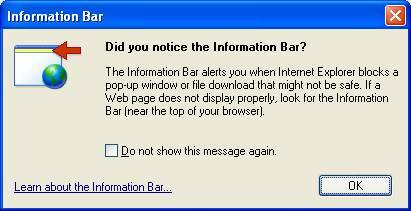
Warum sollten Sie Pop-Ups wollen?
Warum möchten Sie möglicherweise Popups aktivieren? Obwohl böswillige Werbung jetzt hauptsächlich andere Mittel verwendet, gibt es immer noch viele reguläre Werbung, die Popups verwendet, Werbung, die die meisten Benutzer vermeiden möchten.
Die Antwort ist, dass einige Websites Popups als legitime Methode zur Bereitstellung von Inhalten verwenden. Es ist bekannt, dass Banken, Fluggesellschaften, Software-Installateure und Nachrichtenseiten - unter anderem - Popups verwenden, um entweder eine Transaktion durchzuführen oder wichtige Informationen an einen Benutzer weiterzugeben.

Standardmäßig blockiert Chrome alle Popups. Sie wissen, dass ein Popup durch das Erscheinen eines Symbols in der Adressleiste des Browsers blockiert wurde (siehe oben). Wenn Sie ein einzelnes Popup zulassen möchten, können Sie auf die Warnung klicken und auf den Link des Popups klicken, das Sie anzeigen möchten. Mit dieser Methode können Sie auch Popups für eine bestimmte Site dauerhaft aktivieren. Klicken Sie einfach auf die Warnung und wählen Sie "Popups immer von [Site] anzeigen".
Wie können Sie alle Popups dauerhaft aktivieren?
Trotz der Möglichkeit, Popups auf Ad-hoc-Basis zuzulassen, können Sie Popups auch dauerhaft aktivieren.
Angesichts einiger der damit verbundenen Risiken macht Chrome die Option nicht besonders leicht zu finden. So geht's ...
1) Öffnen Sie die Einstellungen Ihres Chrome-Browsers. Dies kann auf zwei Arten erfolgen: Klicken Sie entweder auf die Chrome-Menüschaltfläche (die drei horizontalen Linien in der oberen rechten Ecke des Fensters) oder geben Sie ein chrome: // einstellungen in die Adressleiste.
2) Scrollen Sie zum Ende der Grundeinstellungen und klicken Sie auf "Erweiterte Einstellungen anzeigen". Das Einstellungsmenü wird dann erweitert.
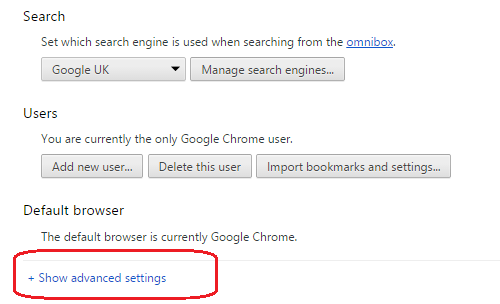
3) Scrollen Sie nach unten, bis Sie den Abschnitt "Datenschutz" finden. Klicken Sie dort auf die Schaltfläche "Inhaltseinstellungen ...".
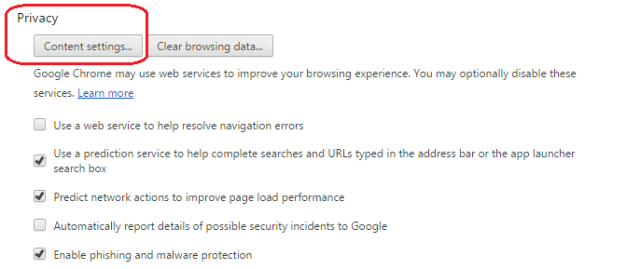
4) Sie erhalten ein neues Fenster. Scrollen Sie erneut nach unten, bis Sie den Abschnitt "Popups" finden.
5) Um Popups dauerhaft zu aktivieren, klicken Sie auf "Websites Popups anzeigen lassen".
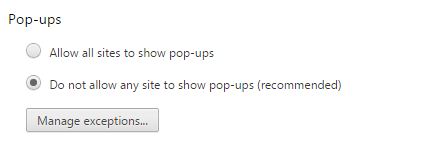
Denken Sie daran, dass das Zulassen von Popups Ihren Computer anfällig für Viren macht und das Schließen der Popups auf einigen Websites äußerst schwierig macht. Abhängig von Ihren Anforderungen besteht eine bessere Lösung darin, die Einstellung deaktiviert zu lassen - wie von Chrome empfohlen - und stattdessen einige Ausnahmen hinzuzufügen.
Befolgen Sie dazu zunächst die oben beschriebenen Schritte 1 bis 4. Klicken Sie dann nicht auf "Websites erlauben, Popups anzuzeigen", sondern auf die Schaltfläche "Ausnahmen verwalten ...". Die Verwendung der Funktion ist einfach genug. Fügen Sie einfach die URLs aller Websites hinzu, die dauerhaft Popups verwenden sollen, stellen Sie sicher, dass das Verhalten auf "Zulassen" eingestellt ist, und klicken Sie auf "Fertig".
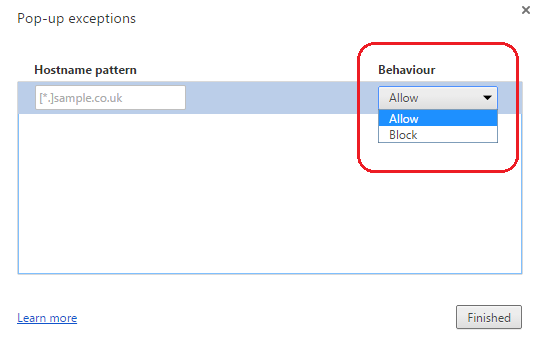
Der obige Vorgang kann auch in umgekehrter Reihenfolge durchgeführt werden. Wenn Sie beispielsweise zulassen möchten, dass alle Websites Popups verwenden, können Sie die Funktion zum Verwalten von Ausnahmen verwenden, um einzelne Websites zu blockieren. Stellen Sie einfach sicher, dass das Verhalten auf "Blockieren" eingestellt ist, anstatt es zuzulassen.
Ihre Gedanken zu Pop-Ups
Wir würden uns freuen, von Ihnen zu hören, wenn Sie normalerweise Popups zulassen oder wenn Sie einige Websites gefunden haben, die Popups benötigen, um ordnungsgemäß zu funktionieren. Kennen Sie alternative Methoden zum Filtern der guten Popups von den schlechten oder Stoppen Sie Popups vollständig Lassen Sie uns Pop-up-Browser-Anzeigen ein für alle Mal stoppen!Popups können Sie überraschen und wenn Sie nicht aufpassen, können sie Probleme verursachen. Erfahren Sie, wie Sie sie vermeiden und wie Sie mit ihnen umgehen, wenn sie auftreten. Weiterlesen ? Lass es uns in den Kommentaren unten wissen!
Dan ist ein britischer Expat, der in Mexiko lebt. Er ist der Managing Editor für MUOs Schwestersite Blocks Decoded. Zu verschiedenen Zeiten war er Social Editor, Creative Editor und Finance Editor für MUO. Sie finden ihn jedes Jahr auf der CES in Las Vegas auf der Ausstellungsfläche (PR-Leute, erreichen Sie!), Und er macht viele Websites hinter den Kulissen…